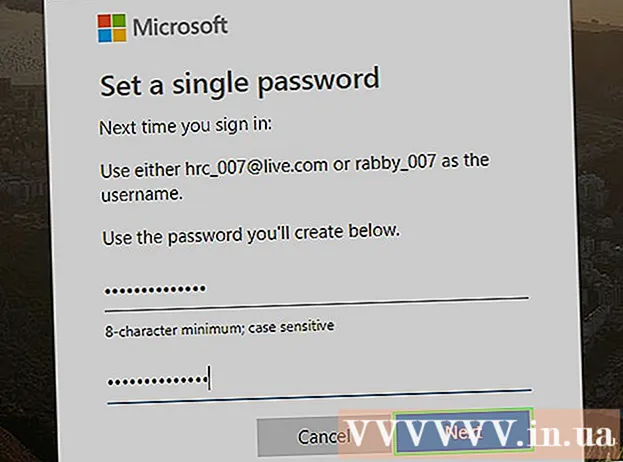Höfundur:
Sara Rhodes
Sköpunardag:
17 Febrúar 2021
Uppfærsludagsetning:
28 Júní 2024

Efni.
Þessi grein mun sýna þér hvernig á að slökkva á innbyggða hljóðkortinu á Windows eða Mac OS X tölvu. Á Windows er þetta gert með því að nota Device Preferences og á Mac OS X með Soundflower forritinu.
Skref
Aðferð 1 af 2: Á Windows
 1 Opnaðu upphafsvalmyndina
1 Opnaðu upphafsvalmyndina  . Til að gera þetta, smelltu á Windows merkið í neðra vinstra horni skjásins eða ýttu á takkann ⊞ Vinna.
. Til að gera þetta, smelltu á Windows merkið í neðra vinstra horni skjásins eða ýttu á takkann ⊞ Vinna.  2 Smelltu á "Valkostir"
2 Smelltu á "Valkostir"  . Það er gírlaga tákn í neðra vinstra horninu á Start glugganum.
. Það er gírlaga tákn í neðra vinstra horninu á Start glugganum.  3 Smelltu á Tæki. Þessi valkostur er í valkostaglugganum. Glugginn „Tæki“ opnast.
3 Smelltu á Tæki. Þessi valkostur er í valkostaglugganum. Glugginn „Tæki“ opnast.  4 Smelltu á flipann Bluetooth og önnur tæki. Það er efst í vinstri breytu dálknum.
4 Smelltu á flipann Bluetooth og önnur tæki. Það er efst í vinstri breytu dálknum.  5 Smelltu á Hljómar. Það er í hlutanum Tengdir valkostir hægra megin á síðunni.
5 Smelltu á Hljómar. Það er í hlutanum Tengdir valkostir hægra megin á síðunni.  6 Tvísmelltu á hátalaratáknið. Þetta tákn ætti að hafa hvítt hak á grænum bakgrunni og undir orðinu „hátalarar“ eiga að vera orðin „Sjálfgefið tæki“. Glugginn „Valkostir: hátalarar“ opnast.
6 Tvísmelltu á hátalaratáknið. Þetta tákn ætti að hafa hvítt hak á grænum bakgrunni og undir orðinu „hátalarar“ eiga að vera orðin „Sjálfgefið tæki“. Glugginn „Valkostir: hátalarar“ opnast. - Ef hátalarar eru í notkun, birtist hljóðstigsmælir hægra megin í glugganum.
 7 Opnaðu fellivalmyndina „Tækjaforrit“. Það er neðst í glugganum Valkostir: hátalarar. Líklegast mun þessi valmynd sjálfgefið „Nota þetta tæki (á)“.
7 Opnaðu fellivalmyndina „Tækjaforrit“. Það er neðst í glugganum Valkostir: hátalarar. Líklegast mun þessi valmynd sjálfgefið „Nota þetta tæki (á)“.  8 Smelltu á Ekki nota þetta tæki (slökkt). Leitaðu að þessum valkosti í fellivalmyndinni.
8 Smelltu á Ekki nota þetta tæki (slökkt). Leitaðu að þessum valkosti í fellivalmyndinni.  9 Smelltu á Sækja um. Þetta mun gera innbyggt hljóðkort óvirkt og hátalaratáknið hverfur úr glugganum Valkostir: hátalarar.
9 Smelltu á Sækja um. Þetta mun gera innbyggt hljóðkort óvirkt og hátalaratáknið hverfur úr glugganum Valkostir: hátalarar.  10 Smelltu á Allt í lagi. Innbyggða hljóðkortið er nú óvirkt.Þú munt ekki geta stillt hljóðstyrkinn fyrr en þú kveikir á innbyggða hljóðkortinu.
10 Smelltu á Allt í lagi. Innbyggða hljóðkortið er nú óvirkt.Þú munt ekki geta stillt hljóðstyrkinn fyrr en þú kveikir á innbyggða hljóðkortinu.
Aðferð 2 af 2: Á Mac OS X
 1 Sækja forritið Soundflower. Opnaðu síðuna https: //www.fluxforge.com/blog/soundflower-os-x-10.11-10.12-macOS-sierra/ í vafranum þínum og smelltu á krækjuna „soundflower_2.0b2.zip“. Uppsetningarskránni verður hlaðið niður á tölvuna þína.
1 Sækja forritið Soundflower. Opnaðu síðuna https: //www.fluxforge.com/blog/soundflower-os-x-10.11-10.12-macOS-sierra/ í vafranum þínum og smelltu á krækjuna „soundflower_2.0b2.zip“. Uppsetningarskránni verður hlaðið niður á tölvuna þína. - Þú gætir þurft að velja möppu til að hlaða niður skránni eða staðfesta að þú samþykkir að hala niður skránni.
 2 Settu upp Soundflower. Til að gera þetta skaltu fylgja þessum skrefum:
2 Settu upp Soundflower. Til að gera þetta skaltu fylgja þessum skrefum: - Opnaðu "soundflower_2.0b2.zip" skjalasafnið með því að tvísmella á það.
- Opnaðu „soundflower“ möppuna (ekki snerta „_MACOSX“ möppuna).
- Tvísmelltu á "Soundflower.pkg" skrána.
- Sláðu inn lykilorð stjórnanda þegar þú ert beðinn um það.
 3 Settu upp Soundflower. Smelltu á Halda áfram og fylgdu leiðbeiningunum á skjánum til að setja upp Soundflower.
3 Settu upp Soundflower. Smelltu á Halda áfram og fylgdu leiðbeiningunum á skjánum til að setja upp Soundflower.  4 Endurræstu tölvuna þína. Til að gera þetta skaltu opna Apple valmyndina
4 Endurræstu tölvuna þína. Til að gera þetta skaltu opna Apple valmyndina  , smelltu á Endurræsa og smelltu síðan á Endurræsa þegar hvetja. Þegar endurræsingu er lokið verður Soundflower að fullu sett upp.
, smelltu á Endurræsa og smelltu síðan á Endurræsa þegar hvetja. Þegar endurræsingu er lokið verður Soundflower að fullu sett upp.  5 Aftengdu heyrnartólin frá tölvunni. Ef eitthvað tæki er tengt við 3,5 mm heyrnartólstengið skaltu aftengja það.
5 Aftengdu heyrnartólin frá tölvunni. Ef eitthvað tæki er tengt við 3,5 mm heyrnartólstengið skaltu aftengja það.  6 Opinn Finder. Táknið fyrir þetta forrit hefur blátt andlit og er staðsett í bryggjunni.
6 Opinn Finder. Táknið fyrir þetta forrit hefur blátt andlit og er staðsett í bryggjunni. - Ef Soundflower opnast ekki sjálfkrafa, byrjaðu þá núna.
 7 Smelltu á Umskipti. Þessi valmynd er vinstra megin á valmyndastikunni, sem er staðsett efst á skjánum.
7 Smelltu á Umskipti. Þessi valmynd er vinstra megin á valmyndastikunni, sem er staðsett efst á skjánum.  8 Smelltu á Veitur. Það er í fellivalmyndinni Go. Mappan Utilities mun opna.
8 Smelltu á Veitur. Það er í fellivalmyndinni Go. Mappan Utilities mun opna.  9 Tvísmelltu á Hljóð / MIDI. Táknið fyrir þennan valkost lítur út eins og lyklaborð og er líklegast efst í Utilities möppunni (annars flettirðu niður til að finna þennan valkost).
9 Tvísmelltu á Hljóð / MIDI. Táknið fyrir þennan valkost lítur út eins og lyklaborð og er líklegast efst í Utilities möppunni (annars flettirðu niður til að finna þennan valkost).  10 Smelltu á +. Það er neðst til vinstri í glugganum.
10 Smelltu á +. Það er neðst til vinstri í glugganum.  11 Smelltu á Búðu til margra rása tæki. Þessi valkostur mun birtast í fellivalmyndinni fyrir neðan "+" táknið.
11 Smelltu á Búðu til margra rása tæki. Þessi valkostur mun birtast í fellivalmyndinni fyrir neðan "+" táknið.  12 Gakktu úr skugga um að við hliðina á „Soundflower (2ch.) “Er merkt. Smelltu á reitinn vinstra megin við tilgreinda valkostinn til að athuga hvort hann sé merktur og hakaðu síðan við valkostinn Innbyggður hátalari.
12 Gakktu úr skugga um að við hliðina á „Soundflower (2ch.) “Er merkt. Smelltu á reitinn vinstra megin við tilgreinda valkostinn til að athuga hvort hann sé merktur og hakaðu síðan við valkostinn Innbyggður hátalari.  13 Smelltu á gírstáknið. Það er neðst til vinstri í glugganum.
13 Smelltu á gírstáknið. Það er neðst til vinstri í glugganum.  14 Slökktu á innbyggða hljóðkortinu. Merktu við reitina við hliðina Notaðu þetta tæki fyrir hljóðútgáfu og Spilaðu tilkynningar og hljóðáhrif í gegnum þetta tæki til að nota þau á Soundflower. Nú mun hljóðið fara í gegnum Soundflower í staðinn fyrir innbyggða hljóðkortið.
14 Slökktu á innbyggða hljóðkortinu. Merktu við reitina við hliðina Notaðu þetta tæki fyrir hljóðútgáfu og Spilaðu tilkynningar og hljóðáhrif í gegnum þetta tæki til að nota þau á Soundflower. Nú mun hljóðið fara í gegnum Soundflower í staðinn fyrir innbyggða hljóðkortið. - Þetta ferli mun ekki slökkva á upphafshljóði Mac.
Ábendingar
- Í flestum tilfellum er hægt að slökkva á innbyggðu hljóðkortinu í Windows tölvu í BIOS.
Viðvaranir
- Soundflower virkar ekki á allar útgáfur af Mac OS X.